Cara membuat foto menjadi video – Zaman sekarang orang-orang punya handphone bukan hanya untuk telepon atau mengirim pesan saja, tetapi juga buat selfie. Di awal tahun 2010 an, trend foto narsis mulai membooming semenjak perusahaan ponsel meluncurkan fitur kamera depan. Semua kalangan mulai ikut-ikutan berfoto selfie, mulai dari anak-anak hingga orang dewasa.
Foto bukan sekedar gambar biasa saja, melainkan sudah menjadi kebutuhan hidup abad ini. Setiap ada pemandangan atau view yang menarik, pasti orang-orang langsung mengeluarkan kamera handphone. Enggak peduli dipandang aneh atau tidak, yang penting selfie.
Sangking banyaknya gambar, ruang penyimpanan handphone hampir tidak tersisa. Memori penuh karena berisi foto-foto selfie. Kalau dihapus sayang juga kan?, lebih baik dikumpulkan saja dalam satu format video.
Mengubah foto menjadi video itu sangat mudah. Bisa pakai aplikasi atau website. Di playstore banyak app editing menarik yang bisa Anda coba. Kalau mau yang lebih gampang, ubah saja lewat situs-situs pengeditan foto di internet. Kedua cara tadi tidak dipungut biaya sama sekali kok. Jadi, Anda bebas menggunakannya secara gratis.
Tetapi, untuk yang versi website terkadang ada beberapa yang mengenakan tarif buat mengunduh hasil editing fotonya. Biasanya yang berbayar itu formatnya udah kualitas HD. Namun, jika Anda ingin yang free, download saja yang ekstensinya MP4 atau di bawahnya. Simak lengkap di robotandro.com
Proses Mengubah Foto Menjadi Video Simpel
Mengedit foto menjadi video tidak hanya dilakukan di komputer atau laptop saja, di handphone android milik Anda juga bisa. Ada dua cara yang bisa Anda pilih. Pertama, mengubahnya di aplikasi, dan yang kedua di halaman website pengeditan foto. Menurut Anda, apa nama app dan situsnya ya?.
Cara membuat foto menjadi video lewat aplikasi, dapat menggunakan PowerDirecror. Sementara itu, untuk yang di website memakai ImageToVideo.
Baca juga Cara Membuat Kolase Foto Unik Dengan Handphone Android
Menjadikan Foto dalam Format Video di PowerDirector
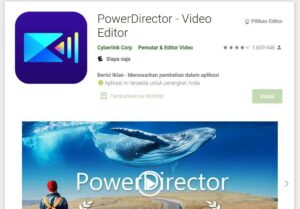
PowerDirector adalah aplikasi pengeditan video yang cocok buat pemula yang baru menjajal dunia editing. Sayangnya, pada hasil akhirnya akan ada watermarknya jika Anda menggunakan versi gratisnya. Apabila ingin menghilangkannya, Anda harus mengeluarkan sejumlah uang setiap bulannya untuk membeli versi pronya.
Walaupun berbayar, tetapi kualitas video yang dihasilkan sangat bagus. Berikut ini cara membuat foto menjadi video lewat aplikasi PowerDirector :
- Syarat pertama yang harus Anda lakukan adalah mengunduh aplikasinya di google playstore. Masukan kata kunci “Power director”. Download app yang dari cyberlink corp. Klik button instal dan proses pengunduhan akan berjalan.
- Begitu aplikasinya terpasang, siapkan dulu beberapa foto yang mau Anda edit.
- Setelah penyiapan foto selesai, masuklah ke dalam aplikasi power director.
- Pada tampilan awal, klik tulisan New Project untuk membuat lembar kerja pengeditan videonya.
- Kemudian, Anda diminta menuliskan judul dan aspect rasio yang digunakan di dalam videonya.
- Begitu pengaturannya sudah benar, tekan tombol OK. Lembar kerja editingnya pun muncul.
- Sekarang Anda bisa menambahkan foto yang sudah disiapkan tadi.
- Tentukan durasi waktu kemunculan setiap foto di dalam video.
- Selanjutnya, tambahkan beberapa transisi berbeda pada setiap pergantian fotonya.
- Untuk membuatnya semakin hidup, Anda dapat memberikan lagu atau irama sebagai backsoundnya.
- Bila Anda sudah merasa yakin dengan hasil editingnya, langsung saja lakukan ekspor untuk mengubahnya menjadi video yang utuh.
- Cara mengekspornya dengan menekan icon klise film yang letaknya ada pada bagian kanan atas sendiri.
- Kemudian, klik tulisan produce video.
- Dan pilih tempat penyimpanannya dengan cara tekan save to gallery or SD card. Jadi, ada dua pilihan tempat penyimpanan, mau disimpan di galeri foto atau kartu SD.
- Lakukan sedikit pengaturan terhadap videonya, yaitu menentukan seberapa resolusi yang digunakan, cepat lambatnya FPS, dan bitratenya.
- Terakhir, tekan tombol bertuliskan produce buat memproduksi videonya.
- Tunggulah sampai jalannya proses ekspor videonya berakhir.
Baca juga Cara Download Video TikTok yang Tidak Bisa di Download
Mengubah Foto Menjadi Video di Situs ImageToVideo
Cara membuat foto menjadi video yang kedua menggunakan situs website ImageToVideo. Situs ini tidak mengenakan biaya apa pun ketika Anda mengaksesnya. Mungkin biaya yang harus Anda keluarkan buat membeli paket internet saja. Sebab, web ini hanya bisa diakses secara online.
Jumlah foto yang bisa Anda masukkan dalam website ini sekitar 30 buah. Di sini Anda cukup mengunggahnya dan tak perlu pusing lagi memikirkan editingnya. Biarkan webnya yang melakukannya untuk Anda. Caranya sendiri seperti berikut :
- Bukalah aplikasi browser google chorme di handphone android Anda.
- Masukan di kolom pencarian kata kunci ImageToVideo.
- Buka linknya dan langsung tambahkan gambar atau fotonya di kotak Upload Your Image sebelah kiri.
- Bila proses unggah selesai, tekan tulisan next atau selanjutnya.
- Proses berikutnya, Anda disuruh menambahkan lagu atau musik pada videonya. Kemudian tekan tombol tulisan next.
- Kalau mau menambahkan watermark, Anda bisa memasukkan logo dengan cara mengklik simbol T+.
- Jika gambar logo sudah masuk, tekan tombol bertuliskan create the video buat mengubah foto menjadi video.
- Ketika proses konversi selesai, lihat dulu hasilnya di preview.
- Kalau dirasa sudah bagus, Anda boleh mengunduhnya.
Jika sayang dengan foto selfie yang menumpuk di memori handphone, sebaiknya ubah saja menjadi bentuk video. Selain menghemat ruang penyimpanan memori, handphone Anda pun tidak cepat rusak. Sekian artikel cara membuat foto menjadi video. Selamat mencobanya.










